Tipps zum Genießen von Apple Music auf mehreren Geräten
Gibt es eine mögliche Methode, mit der Sie spielen können? Apple-Musik auf mehreren Geräten? Wie Sie wissen, können Sie mit einem einzigen Apple Music-Konto nur bis zu 2 Geräte für den Zugriff auf die Inhalte verwenden. Für die meisten Menschen ist diese Zahl zu begrenzt und nicht ausreichend. Also werde ich die Methoden teilen, wie Sie Apple-Musikinhalte auf mehr als zwei Geräten und auf so vielen Geräten abspielen können, wie Sie verwenden möchten.
Dieser Beitrag befasst sich mit den effektivsten Tipps, um Apple Music auf mehreren Geräten zu genießen. Lies weiter bis zum letzten Teil!
Inhaltsverzeichnis Teil 1. Wie spielt man Apple Music auf mehreren Geräten gleichzeitig ab?Teil 2. Wie lädt man Apple Music Songs herunter, um sie auf mehreren Geräten abzuspielen?Teil 3. Fazit
Teil 1. Wie spielt man Apple Music auf mehreren Geräten gleichzeitig ab?
Sind Sie jemandem begegnet, der Apple-Musik auf mehreren Geräten gleichzeitig spielt? Um zu antworten, diese Situation ist selten, es sei denn, Sie verwenden einen Familienplan für Ihr Abonnement. Wieso den? Dies liegt daran, dass Apple Music-Inhalte durch DRM geschützt sind, was der Hauptgrund dafür ist, dass Sie die Inhalte nicht mit mehreren Geräten streamen oder abspielen können.
Da wir bereits „Family Plan“ erwähnt hatten, lassen Sie uns mehr darüber besprechen und wie es den Benutzern helfen kann, Apple Music auf mehreren Geräten gleichzeitig zu haben. Ein Familienplan kann verwendet werden, um insgesamt 6 Familienmitglieder in einen Familienfreigabeplan einzuladen. Jedes der eingeladenen Mitglieder kann die gleichen Privilegien haben wie ein Apple Music-Abonnent. Das heißt, alle Mitglieder haben ununterbrochenen Zugriff auf die umfangreiche Musikbibliothek von Apple Music, haben die Möglichkeit, Apple Music auf mehreren Geräten abzuspielen, und erfahren schließlich mehr über die exklusiven Veröffentlichungen und die besten Songempfehlungen. Wie Sie sehen können, kann Ihnen die Aktivierung des Familienfreigabeplans so viele Vorteile bringen. Aber wie können Sie einen Familienplan aktivieren, um Apple Music gleichzeitig auf mehreren Geräten zu haben?
Die folgenden Schritte zeigen Ihnen, wie Sie einen Familienplan einrichten und Ihnen dabei helfen, Apple Music auf mehreren Geräten zu haben.
Richten Sie einen Familienplan auf Android-Geräten ein
- Da es auf Android-Geräten keine integrierte Apple Music App gibt, müssen Sie diese zuerst herunterladen und installieren. Gehen Sie zum PlayStore und suchen Sie nach der Anwendung.
- Nach der Installation der App müssen Sie eine Apple-ID erstellen. Fahren Sie nach dem Erstellen mit der Anmeldung fort.
- Suchen Sie nach der Registerkarte „Für Sie“. Sobald Sie es gefunden haben, tippen Sie darauf.
- Klicken Sie nun auf Ihren Avatar und suchen Sie nach der Option für Familie.
- Wählen Sie es anschließend aus und tippen Sie auf die Option, die besagt, dass Sie den angegebenen Bedingungen zustimmen.
Richten Sie einen Familienplan auf Mac und Windows ein
- Wenn Sie einen Mac-Computer verwenden, haben Sie bereits die iTunes-App. Wenn Sie Windows verwenden, müssen Sie die Anwendung zuerst herunterladen und installieren. Öffnen Sie direkt danach die iTunes App.
- Klicken Sie nun auf Musik.
- Im nächsten Schritt wählen Sie die Registerkarte „Für Sie“.
- Suchen Sie von dort aus nach „Choose Your Plan“ und wählen Sie die Schaltfläche aus.
- Sie können alle verfügbaren Pläne in der App sehen, den Familienplan auswählen und auswählen.
Richten Sie einen Familienplan auf iPhone, iPod und iPod Touch ein
- Tippen Sie auf Ihrem Gerät auf das Symbol der Apple Music App und lassen Sie sie öffnen.
- Klicken Sie im nächsten Schritt auf die Registerkarte „Für Sie“.
- Tippen Sie dann auf Ihren Avatar.
- Klicken Sie in den angezeigten Optionen auf „Apple-ID anzeigen“.
- Wählen Sie danach als nächstes die Option „Abonnement“.
- Suchen Sie im Abonnementmenü nach der Option „Apple Music-Mitgliedschaft“. Wählen Sie dort den Familienplan aus.
- Wie Sie auf Ihrem Bildschirm sehen können, gibt es eine Schaltfläche Bestätigen, auf die Sie klicken müssen, um den Familienplan zu aktivieren. Ihr Konto wird dann automatisch in einen Familienplan umgewandelt.
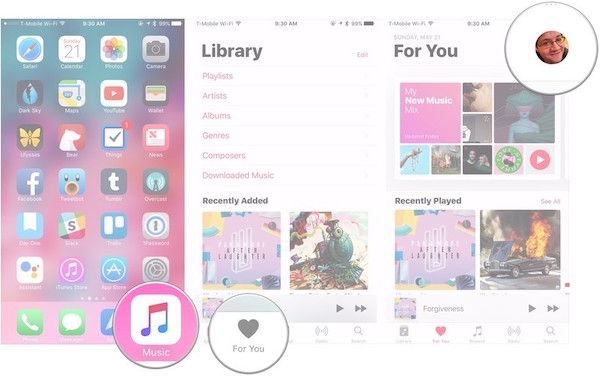
HomePod und Apple TVs
Wenn Sie zufällig einen HomePod oder ein Apple TV besitzen, möchten Sie vielleicht wissen, dass sich diese Geräte von den oben beschriebenen unterscheiden. Dies liegt daran, dass ein Apple TV und ein HomePod keine Begrenzung dafür festlegen, wie viele Geräte Sie zum Streamen von Apple Music verwenden dürfen. Dies bedeutet, dass es bei der Verwendung von Heimgeräten und Heimdesignern wie den erwähnten möglich ist, Apple-Musik auf mehreren Geräten zu haben. So können Sie Apple Music auf mehreren Geräten abspielen, beispielsweise auf Apple TVs, während Sie die Musik auch auf Ihrem iPhone, iPod oder Mac-Computer genießen.
Die oben genannten Verfahren und Methoden befinden sich nur in der Apple Music App. Was ist, wenn Ihre Vision darin besteht, Apple-Musik auf mehreren Geräten außerhalb der App und der Apple-Geräte zu haben? Ist es möglich, Apple Music auf mehreren Geräten wie MP3-Playern abzuspielen? Sehen wir uns dieses Thema im nächsten Teil dieses Beitrags an.
Teil 2. Wie lädt man Apple Music Songs herunter, um sie auf mehreren Geräten abzuspielen?
Als Antwort auf die Frage im vorherigen Abschnitt: Ja, es ist möglich, Apple Music auf mehreren Geräten und verschiedenen Audioplayern zu genießen. Dies geschieht durch die Verwendung eines professionellen Tools, das Apple Music-Inhalte herunterladen kann. Aber es war noch nie einfach, die Inhalte von Apple Music herunterzuladen, da sie durch DRM geschützt sind. Das Tool, das Sie für dieses Verfahren auswählen müssen, ist also etwas, das auch in der Lage ist DRM-Entfernung.
Für diesen Prozess ist das beste Werkzeug, das Sie verwenden können AMusicSoft Apple Music-Konverter. Erstens kann dieses Tool das DRM perfekt von den Titeln entfernen. Da das DRM entfernt ist, kann AMusicSoft mit der Konvertierung der Inhalte fortfahren. Wie bereits erwähnt, kann dieser Musikkonverter auch Apple Music-Titel perfekt in einfache Ausgabeformate konvertieren, die mit einigen anderen Geräten wie MP3-Playern kompatibel sind. Zu den in AMusicSoft verfügbaren Formaten gehören MP3, WAV, AAC, FLAC, AC3 und M4A. Tatsächlich wird AMusicSoft nicht nur für Titel und Wiedergabelisten verwendet, sondern auch für Konvertieren Sie iTunes- und Audible-Hörbücher. Darüber hinaus kann AMusicSoft alles mit einer 16-fach schnelleren Konvertierungsgeschwindigkeit verarbeiten und Ihnen dennoch die beste Originalqualität der konvertierten Songs bieten. Darüber hinaus bleiben wichtige Details der Titel auch nach der Konvertierung erhalten.
Ehrlich gesagt gibt es noch mehr Funktionen und Vorteile, die Sie mit AMusicSoft Apple Music Converter erhalten. Entdecken Sie alles, während Sie die Anwendung für solche Verfahren verwenden. Lassen Sie uns zunächst die Schritte besprechen, die Sie befolgen müssen, um Apple Music mithilfe von AMusicSoft auf mehreren Geräten zu haben.
Schritt Nr. 1: Holen Sie sich AMusicSoft Apple Music Converter, installieren Sie es und führen Sie es auf Ihrem Gerät aus
Um den Vorgang durchzuführen, müssen Sie zunächst die Anwendung auf Ihrem Gerät ausführen, damit Sie sie verwenden können. Um die AMusicSoft-Anwendung zu erhalten, öffnen Sie Ihren Browser und suchen Sie nach der offiziellen Website von AMusicSoft. Hier können Sie die Anwendung finden und herunterladen. Fahren Sie nach dem Downloadvorgang mit der Installation und dem Starten der App fort.
Kostenlos herunterladen Kostenlos herunterladen
Schritt Nr. 2: Auswahl der Apple Music Songs
Im nächsten Schritt müssen Sie nun die herunterzuladenden Titel auswählen und hinzufügen. Zuvor führt AMusicSoft jedoch zunächst einen schnellen Scan der Songs durch. Beachten Sie, dass die für den Scan benötigte Zeit direkt proportional zur Anzahl der in Ihrer Bibliothek gespeicherten Titel ist.
Sobald die Tracks vollständig gescannt wurden, können Sie nun mit dem Hinzufügen der Songs fortfahren. Aktivieren Sie auf der Registerkarte Konvertieren das Kontrollkästchen neben jedem Song, den Sie zur Konvertierung hinzufügen möchten.

Schritt Nr. 3: Auswahl des Ausgabeformats
Wie Sie feststellen werden, gibt es unten einen Abschnitt für die Auswahl des Ausgabeformats. Stellen Sie einfach das gewünschte Format ein, z. B. das MP3-Format. Unten ist die Auswahl des Ausgangspfads. Sie können den ursprünglich darin abgelegten Ordner ändern. Außerdem können Sie die Einstellungen für Bitrate und Abtastrate ändern.

Schritt Nr. 4: Wählen Sie die Schaltfläche Konvertieren
Um den Konvertierungsprozess endgültig zu starten, klicken Sie auf die Schaltfläche Konvertieren, die sich in der unteren rechten Ecke des Fensters befindet. Nach einigen Minuten können Sie bereits alle erfolgreich konvertierten Tracks sehen, indem Sie neben Konvertieren die Registerkarte Konvertiert auswählen.

Nachdem Sie alle oben genannten Schritte ausgeführt haben, können Sie Apple Music jetzt auf mehreren Geräten genießen. Wenn Sie den vorgestellten Musikkonverter verwenden, haben Sie sicherlich schon bemerkt, dass dies auf lange Sicht das Beste für Sie ist. Wieso den? Denn sobald die Inhalte konvertiert und heruntergeladen sind, können Sie Apple-Musik nicht nur durch Übertragen und Verschieben von Dateien auf mehreren Geräten haben, sondern Sie können sie auch für immer behalten. Das heißt, selbst wenn Sie Ihr Apple Music-Abonnement gekündigt haben oder abgelaufen sind, haben Sie die Songs immer noch in Ihrem Speicher. Dies wird Sie insgesamt viel weniger Geld kosten.
Teil 3. Fazit
Das Umstellen Ihres Kontos auf einen Familienplan ist ebenfalls sehr hilfreich, um Apple Music auf mehreren Geräten zu haben. Allerdings können nur insgesamt 6 Mitglieder diese Funktionen nutzen. Wenn Sie diese Einschränkung umgehen möchten, können Sie AMusicSoft Apple Music Converter zum Herunterladen der Titel verwenden und die Inhalte auf mehr als 6 Geräten genießen.
Menschen Auch Lesen
Robert Fabry ist ein begeisterter Blogger und Technik-Enthusiast. Vielleicht kann er Sie mit ein paar Tipps anstecken. Außerdem hat er eine Leidenschaft für Musik und hat zu diesen Themen für AMusicSoft geschrieben.